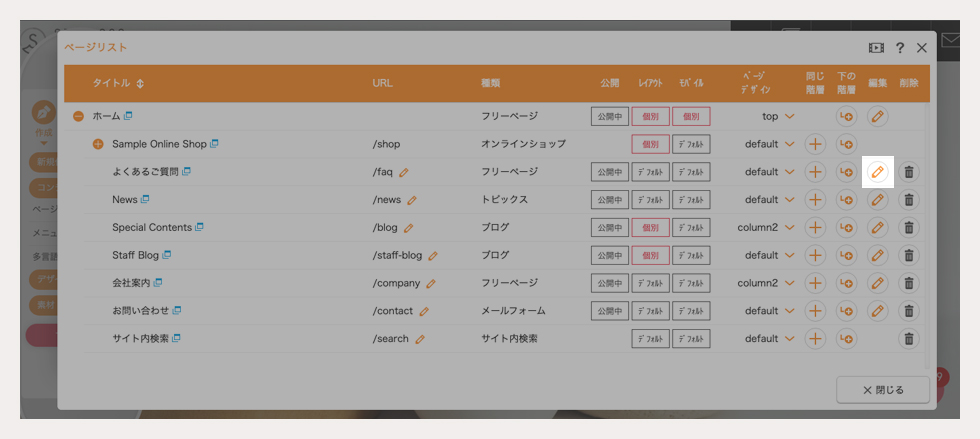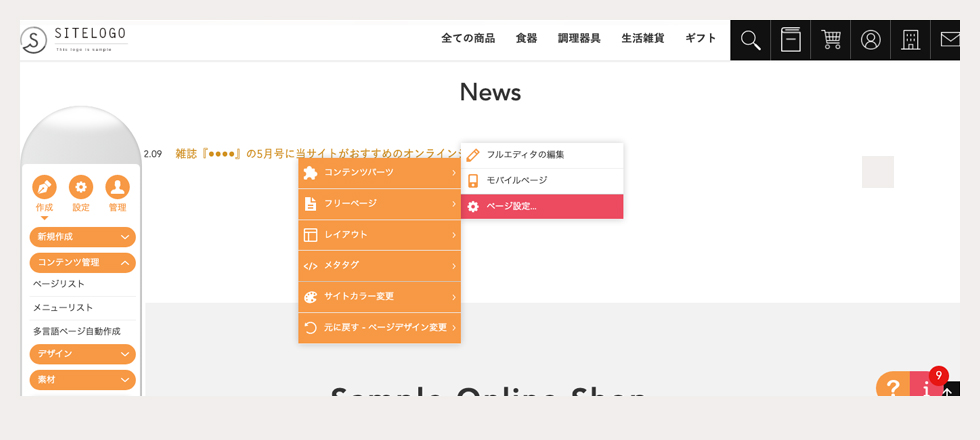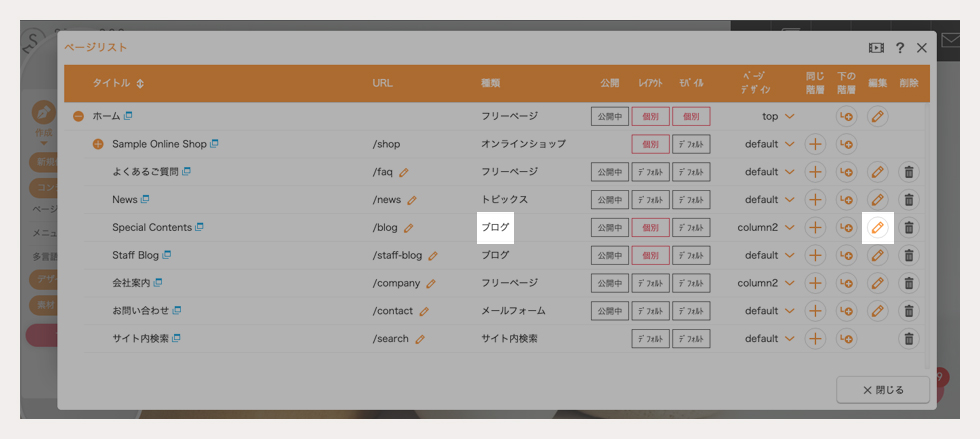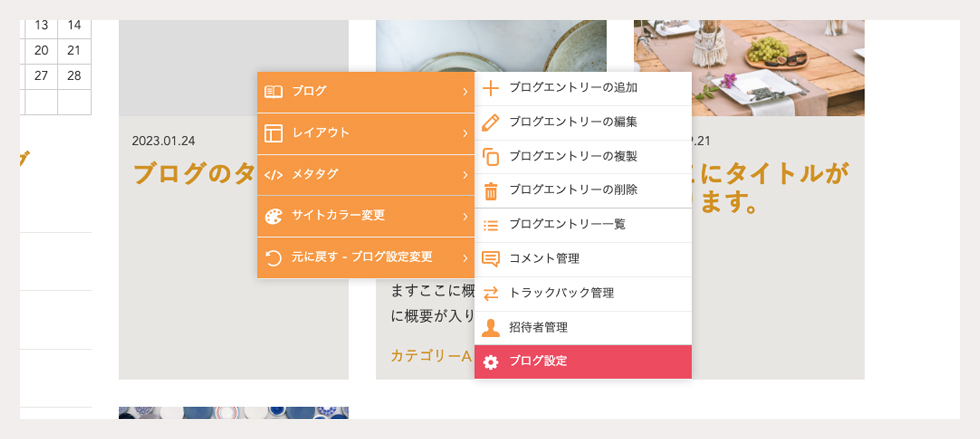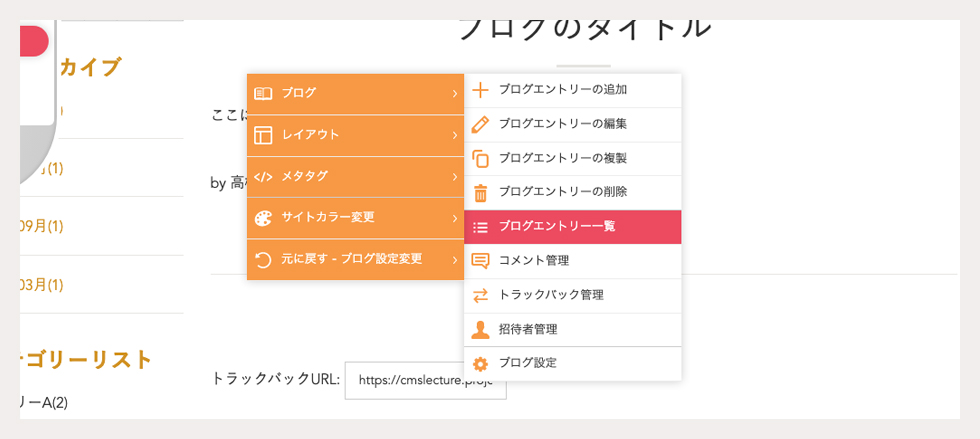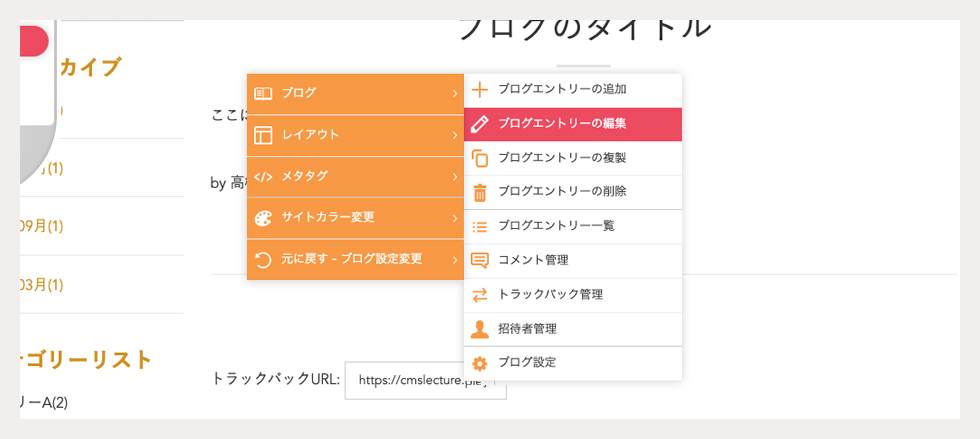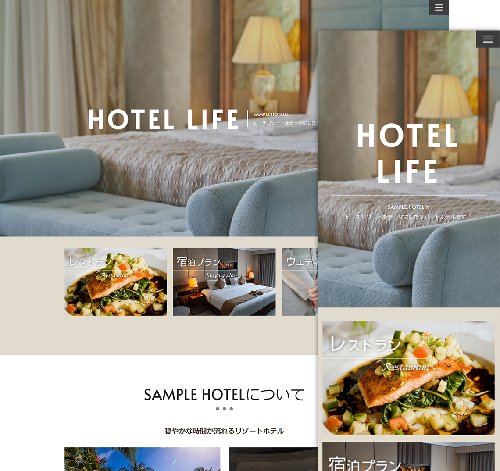8.サイト公開編
こんにちは。
本日も『CMSの使い方講座』をお届けします。
いよいよ最終回!
前回はバックアップについてご紹介しました。
最終日は【サイト公開編】です。
サイト公開とは
「サイト公開」をするまでは編集した内容はあくまでも編集画面で確認できる内容となり、
「サイト公開」せずにログアウトしてしまうと編集した内容は編集画面には残りますが、公開画面には反映されません。
そのため、編集完了後に一般公開したい場合はサイト公開するようにしましょう!
サイト公開の前に確認!よくあるご質問
サイト公開の前に…!実際のユーザー様からお問い合わせの多い操作についてご紹介します!
1.改行について
CMSの改行方法は2パターンあります。
パターン1:Enterで改行 行間が大きい状態で改行されます。
パターン2:Shift+Enter テキストのすぐ下で改行することができます。
パターン1
Enterで改行
行間が大きい状態で
改行されます。
パターン2
Shift+Enter
テキストのすぐ下で
改行することができます。
2.メールフォームの設問の編集方法
編集したいメールフォームの上で右クリックしショートカットメニューを開きます。
[メールフォーム]-[メールフォームの設定]をクリックし[メールフォーム設定ダイアログ]を開きます。
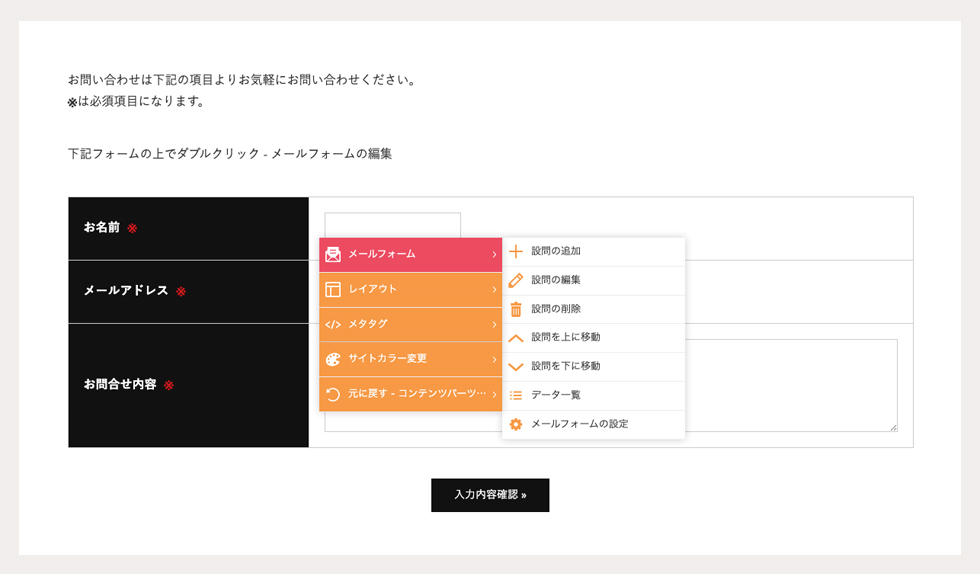
設問タブの追加ボタンから新規に設問を作成します。すでにある設問をコピーして作成することも可能です。
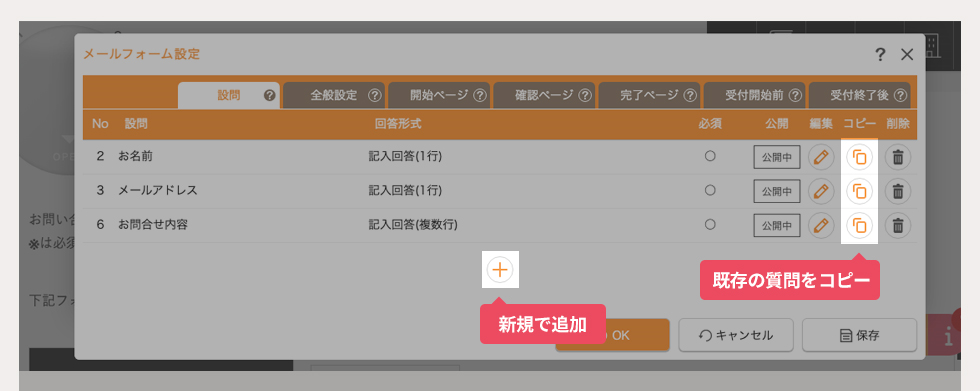
3.フリーページやブログ記事のステータス変更について
CMSで作成できるコンテンツにはステータスを「公開」「非公開」「編集中」に設定ができるコンテンツがあります。
ステータス変更できるコンテンツ
- フリーページ
- ブログ・ブログ記事・ブログコメント
- トピックス・トピックス記事
- イベント・イベント記事
- アルバム
- メールフォーム・設問
- フリーパーツ
- メニューリスト
- Instagramのパーツ
今回は『フリーページ』・『ブログとブログ記事』のステータス変更についてご紹介します。
コンテンツのステータスの確認方法
フリーページやブログ、トピックスなどのコンテンツのステータスは各設定ダイアログまたはページリストから確認・編集することが可能です。
■確認箇所:ページリストダイアログ 【公開】
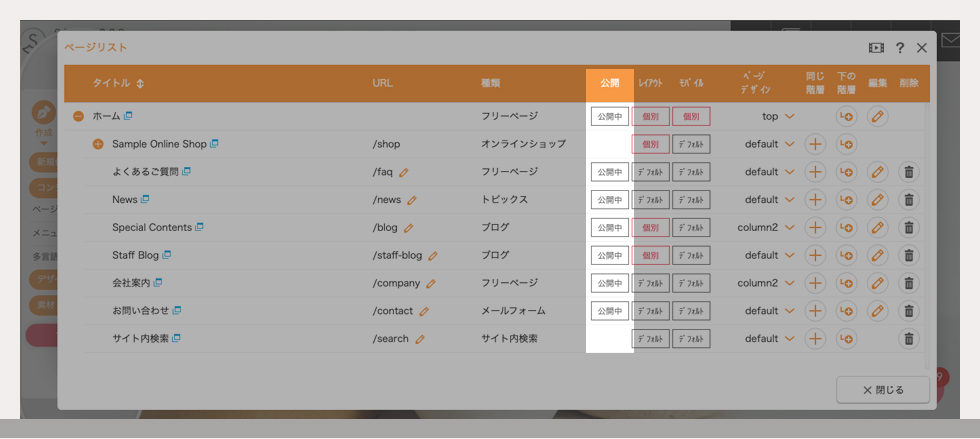
フリーページのステータス設定
フリーページのステータスを確認するには先にご紹介したようにページリストから確認後、[ページ設定ダイアログ]で変更する方法と
ステータスを変更したいページで右クリックしてショートカットメニューから確認、変更する方法があります。
ページ設定ダイアログで変更
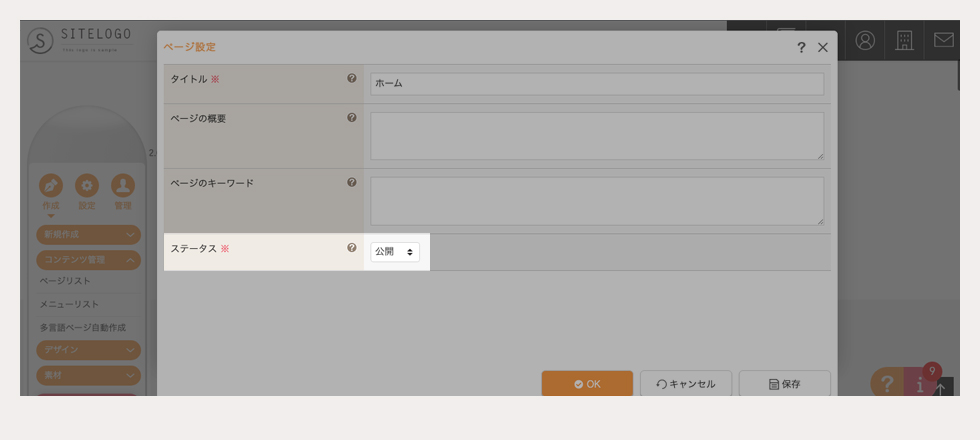
ブログ・ブログ記事のステータス設定
ブログのステータス変更はブログというコンテンツ自体のステータスを変更する方法とブログ記事のステータスを変更する方法があります。
ブログのステータスを変更する方法
ブログのステータスを確認するには先にご紹介したようにページリストから確認後、[ブログ設定ダイアログ]内[全般設定]タブのステータスをで変更する方法と
変更したいブログの上で右クリックしてショートカットメニューから確認、変更する方法があります。
ブログ設定ダイアログ>全般設定タブで変更
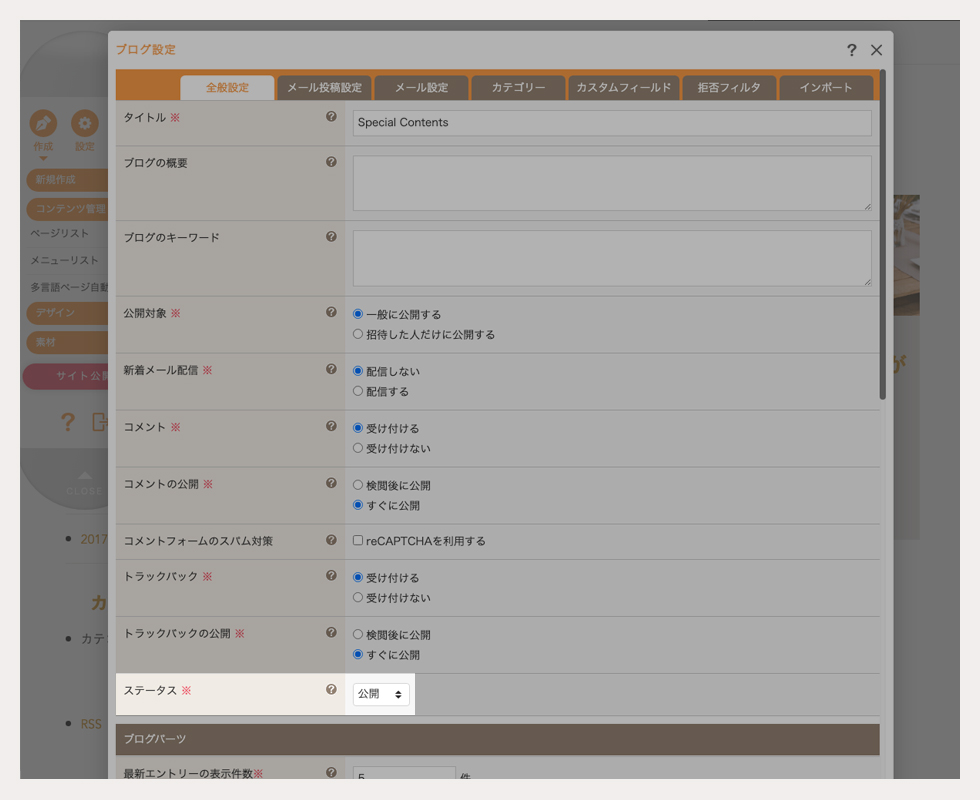
ブログエントリーのステータスを変更する方法
ブログエントリーのステータスを確認するには「ブログエントリー一覧」からステータスを確認し、各記事のステータスを変更する方法と
ステータスを変更したい記事の上で右クリックしてショートカットメニューから確認、変更する方法があります。
ブログエントリーの編集ダイアログで変更
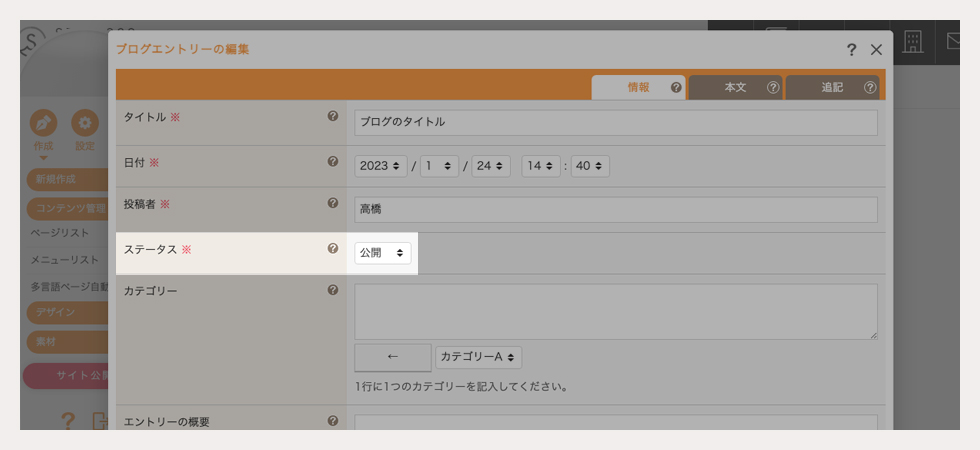
4.サーバーブラウザにアップできる拡張子について
画像やPDFなどの各種ファイルはサーバーブラウザーで管理しているため、サイトで使用する画像やファイルはサーバーブラウザーにアップロードする必要があります。
サーバーブラウザーにアップロードできる拡張子は画像・ファイルで異なるため下記をご確認ください。
| 拡張子 | 3fr、ai、arw、bmp、cr2、crw、dcs、dcr、dng、eps、erf、gif、jpg、jpeg、kdc、mef、mos、mrw、nef、nrw、orf、pef、png、psd、r3d、raf、rw2、rwl、sketch、sr2、xd、svg、svgz、tif、tiff、x3f、3gp、3gpp、3gpp2、asf、avi、dv、flv、m2t、m4v、mkv、mov、mp4、mpeg、mpg、mts、oggtheora、ogv、rm、ts、vob、webm、webp、wmv、swf、jpg、gif、jpeg、png、tiff、tif、swf、fla、flv、zip、txt |
|---|---|
| 上限 | 32MB |
| 拡張子 | csv、doc、csv、doc、docm、docx、ods、odt、otf、pdf、ps、rtf、ttf、xls、xlsm、xlsx、odp、pps、ppsm、ppsx、ppt、pptm、pptx、3fr、ai、arw、bmp、cr2、crw、dcs、dcr、dng、eps、erf、gif、heic、jpg、jpeg、kdc、mef、mos、mrw、nef、nrw、orf、pef、png、psd、r3d、raf、rw2、rwl、sketch、sr2、xd、svg、svgz、tif、tiff、x3f、3gp、3gpp、3gpp2、asf、avi、dv、flv、m2t、m4v、mkv、mov、mp4、mpeg、mpg、mts、oggtheora、ogv、rm、ts、vob、webm、wmv、swf、aac、m4a、mp3、oga、wav、as、as3、asm、cpp、cs、css、cxx、diff、erb、erl、groovy、gvy、h、haml、hh、hxx、js、json、jsx、less、lst、markdown、md、mdown、mkdn、ml、mm、out、plist、properties、sass、scm、script、scss、sml、sql、txt、vb、vi、vim、webp、xhtml、xml、xsd、xsl、yaml、yml、htm、html、lzh、zip、tar、gz、7z、rar |
|---|---|
| 上限 | 32MB |
5.CMSでできるSEO対策について
CMSで行うことができるSEO対策は下記があります。
- メタタグの設定
- ローラー制御設定
- Google SearchConsoleとの連携・サイトマップの送信
- alt属性・title属性の設定
サイト公開方法とサイト公開予約について
サイトを一般公開する
それでは、いよいよサイト公開を行います。
1.コントロールパネルの[サイト公開]ボタンをクリックするとメッセージ画面が表示されます。
2.メッセージ内容を確認して[OK]ボタンを押すと編集内容が一般公開されます。
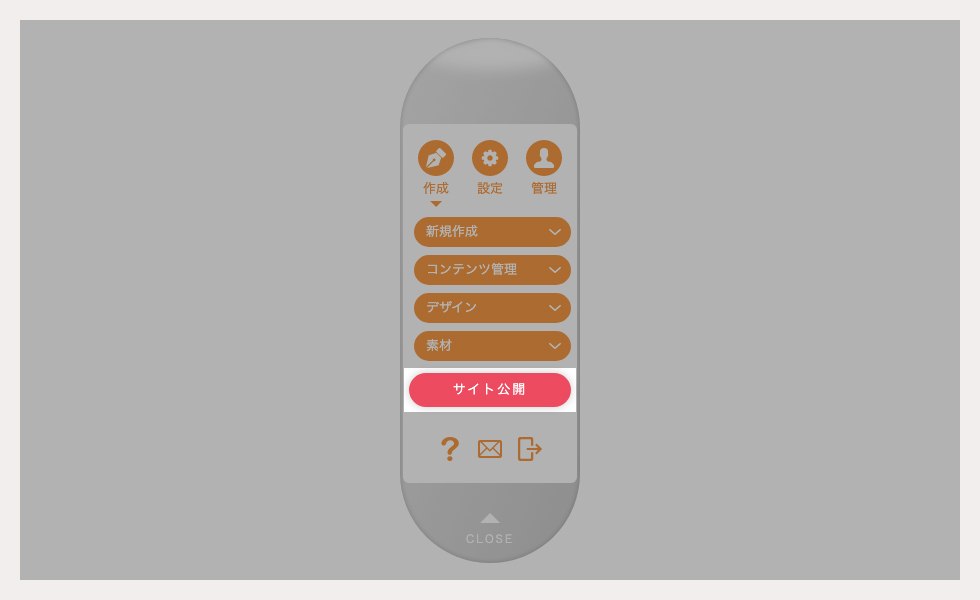
サイト公開予約の設定
サイト公開の日時を予約することができる『サイト公開予約』
サイト公開のタイミングを自由に設定できるためキャンペーンサイトなどでも活用していだけます。
1.コントロールパネルの[管理] → [システム] → [サイト公開予約]をクリックします。
2.[サイト公開予約ダイアログ]が表示されますので、[追加]ボタンをクリックします。
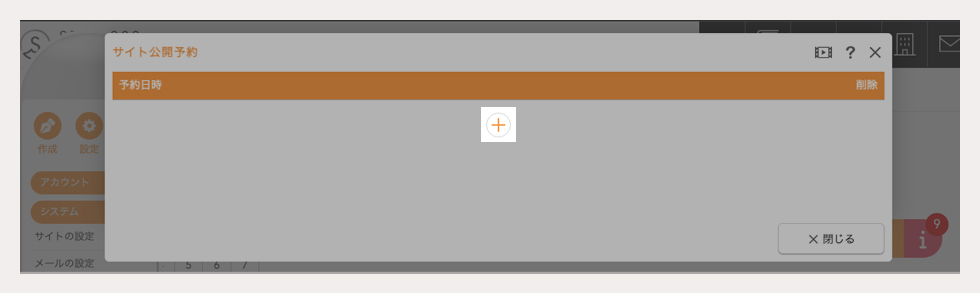
3.サイト公開する日時を設定します。
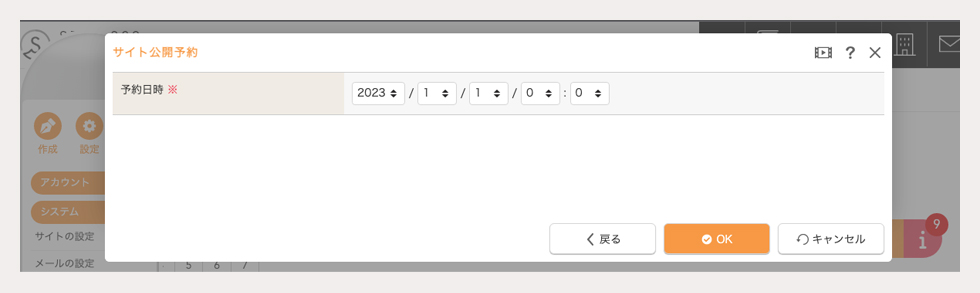
4.[OK]ボタンをクリックするとサイト公開される日時が表示されます。
★注意点★
※サイト公開をしない限り、編集した内容は一般公開されませんが、CMSへ保存されていくため、
作業途中でログアウトしたりブラウザタブを閉じ再度ログインしても、編集した内容は残ったままとなります。
※編集前の状態に戻す場合は、右クリックの[元に戻す]のほかに、コントロールパネルの[管理]-[システム]-[すべての変更を見る]で遡ったり、[管理]-[システム]-[バックアップ]で編集前の状態のバックアップを作成しておくという手段があります。
本日まで8日間に渡り『 CMSの使い方講座』をお読みいただき誠にありがとうございました。
まだまだお伝えしきれていない機能がCMSにはたくさんございます。
不明点があればお気軽に弊社までお問い合わせください。